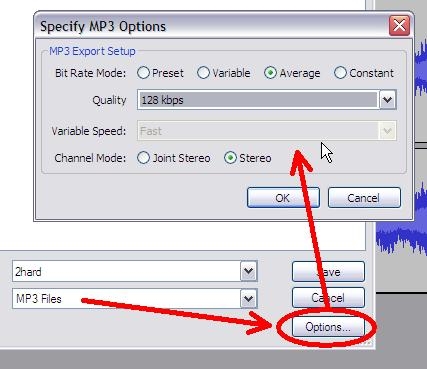ਪੇਜ ਨੰਬਰਿੰਗ ਇਕ ਬਹੁਤ ਹੀ ਵਿਹਾਰਕ ਸਾਧਨ ਹੈ ਜਿਸ ਨਾਲ ਪ੍ਰਿੰਟ ਕਰਦੇ ਸਮੇਂ ਦਸਤਾਵੇਜ਼ ਦਾ ਪ੍ਰਬੰਧ ਕਰਨਾ ਬਹੁਤ ਸੌਖਾ ਹੈ. ਦਰਅਸਲ, ਨੰਬਰ ਵਾਲੀਆਂ ਸ਼ੀਟਾਂ ਦਾ ਪ੍ਰਬੰਧ ਕਰਨ ਵਿਚ ਬਹੁਤ ਅਸਾਨ ਹੈ. ਅਤੇ ਜੇ ਉਹ ਅਚਾਨਕ ਭਵਿੱਖ ਵਿੱਚ ਰਲ ਜਾਂਦੇ ਹਨ, ਤਾਂ ਤੁਸੀਂ ਹਮੇਸ਼ਾਂ ਉਹਨਾਂ ਦੀ ਸੰਖਿਆ ਦੇ ਅਨੁਸਾਰ ਉਹਨਾਂ ਨੂੰ ਤੇਜ਼ੀ ਨਾਲ ਸ਼ਾਮਲ ਕਰ ਸਕਦੇ ਹੋ. ਪਰ ਕਈ ਵਾਰ ਤੁਹਾਨੂੰ ਇਹ ਨੰਬਰ ਦਸਤਾਵੇਜ਼ ਵਿਚ ਸਥਾਪਿਤ ਹੋਣ ਤੋਂ ਬਾਅਦ ਇਸ ਨੂੰ ਹਟਾਉਣ ਦੀ ਜ਼ਰੂਰਤ ਹੁੰਦੀ ਹੈ. ਆਓ ਵੇਖੀਏ ਇਹ ਕਿਵੇਂ ਕੀਤਾ ਜਾ ਸਕਦਾ ਹੈ.
ਇਹ ਵੀ ਵੇਖੋ: ਸ਼ਬਦ ਵਿਚ ਪੇਜ ਨੰਬਰਿੰਗ ਕਿਵੇਂ ਕੱ removeੀਏ
ਗਿਣਤੀ ਹਟਾਉਣ ਦੀਆਂ ਚੋਣਾਂ
ਐਕਸਲ ਵਿਚ ਨੰਬਰ ਕੱ removingਣ ਦੀ ਵਿਧੀ ਦਾ ਐਲਗੋਰਿਦਮ, ਸਭ ਤੋਂ ਪਹਿਲਾਂ, ਇਸ 'ਤੇ ਨਿਰਭਰ ਕਰਦਾ ਹੈ ਕਿ ਇਸ ਨੂੰ ਕਿਵੇਂ ਅਤੇ ਕਿਉਂ ਸਥਾਪਿਤ ਕੀਤਾ ਗਿਆ ਸੀ. ਇੱਥੇ ਦੋ ਮੁੱਖ ਸਮੂਹ ਸਮੂਹ ਹਨ. ਉਹਨਾਂ ਵਿਚੋਂ ਪਹਿਲਾ ਉਦੋਂ ਦਿਖਾਈ ਦਿੰਦਾ ਹੈ ਜਦੋਂ ਕੋਈ ਦਸਤਾਵੇਜ਼ ਛਾਪਿਆ ਜਾਂਦਾ ਹੈ, ਅਤੇ ਦੂਜਾ ਸਿਰਫ ਮਾਨੀਟਰ ਤੇ ਸਪ੍ਰੈਡਸ਼ੀਟ ਨਾਲ ਕੰਮ ਕਰਦੇ ਸਮੇਂ ਵੇਖਿਆ ਜਾ ਸਕਦਾ ਹੈ. ਇਸਦੇ ਅਨੁਸਾਰ, ਸੰਖਿਆਵਾਂ ਨੂੰ ਵੀ ਪੂਰੀ ਤਰ੍ਹਾਂ ਵੱਖੋ ਵੱਖਰੇ ਤਰੀਕਿਆਂ ਨਾਲ ਸਾਫ਼ ਕੀਤਾ ਜਾਂਦਾ ਹੈ. ਆਓ ਉਨ੍ਹਾਂ ਤੇ ਵਿਸਥਾਰ ਨਾਲ ਵਿਚਾਰ ਕਰੀਏ.
ਵਿਧੀ 1: ਬੈਕਗ੍ਰਾਉਂਡ ਪੇਜ ਨੰਬਰ ਹਟਾਓ
ਆਓ ਤੁਰੰਤ ਬੈਕਗ੍ਰਾਉਂਡ ਪੇਜ ਨੰਬਰ ਹਟਾਉਣ ਦੀ ਵਿਧੀ 'ਤੇ ਧਿਆਨ ਦੇਈਏ, ਜੋ ਸਿਰਫ ਮਾਨੀਟਰ ਸਕ੍ਰੀਨ' ਤੇ ਦਿਖਾਈ ਦੇਵੇਗਾ. ਇਹ ਕਿਸਮ "ਪੇਜ 1", "ਪੇਜ 2", ਆਦਿ ਦੀ ਇਕ ਨੰਬਰ ਹੈ, ਜੋ ਕਿ ਪੇਜ ਵਿ view ਮੋਡ ਵਿਚ ਸ਼ੀਟ 'ਤੇ ਸਿੱਧਾ ਪ੍ਰਦਰਸ਼ਿਤ ਹੁੰਦੀ ਹੈ. ਇਸ ਸਥਿਤੀ ਤੋਂ ਬਾਹਰ ਨਿਕਲਣ ਦਾ ਸਭ ਤੋਂ ਆਸਾਨ ਤਰੀਕਾ ਹੈ ਕਿਸੇ ਹੋਰ ਵੇਖਣ ਦੇ toੰਗ ਵਿੱਚ ਸਵਿੱਚ ਕਰਨਾ. ਇਸ ਨੂੰ ਪੂਰਾ ਕਰਨ ਦੇ ਦੋ ਤਰੀਕੇ ਹਨ.
- ਦੂਜੇ ਮੋਡ ਤੇ ਜਾਣ ਦਾ ਸੌਖਾ ਤਰੀਕਾ ਹੈ ਸਟੇਟਸ ਬਾਰ ਦੇ ਆਈਕਨ ਤੇ ਕਲਿਕ ਕਰਨਾ. ਇਹ ਵਿਧੀ ਹਮੇਸ਼ਾਂ ਉਪਲਬਧ ਹੁੰਦੀ ਹੈ, ਅਤੇ ਸ਼ਾਬਦਿਕ ਤੌਰ ਤੇ ਇੱਕ ਕਲਿੱਕ ਨਾਲ, ਕੋਈ ਫ਼ਰਕ ਨਹੀਂ ਪੈਂਦਾ ਕਿ ਤੁਸੀਂ ਕਿਸ ਟੈਬ ਵਿੱਚ ਹੋ. ਅਜਿਹਾ ਕਰਨ ਲਈ, ਆਈਕਾਨ ਨੂੰ ਛੱਡ ਕੇ ਦੋ ਮੋਡ ਬਦਲਣ ਵਾਲੇ ਕਿਸੇ ਵੀ ਆਈਕਾਨ ਤੇ ਬਸ ਖੱਬਾ-ਕਲਿਕ ਕਰੋ "ਪੰਨਾ". ਇਹ ਸਵਿੱਚ ਜ਼ੂਮ ਸਲਾਈਡਰ ਦੇ ਖੱਬੇ ਪਾਸੇ ਸਥਿਤੀ ਪੱਟੀ ਵਿੱਚ ਸਥਿਤ ਹਨ.
- ਉਸ ਤੋਂ ਬਾਅਦ, ਨੰਬਰਿੰਗ ਵਾਲਾ ਸ਼ਿਲਾਲੇਖ ਹੁਣ ਵਰਕਸ਼ੀਟ 'ਤੇ ਦਿਖਾਈ ਨਹੀਂ ਦੇਵੇਗਾ.


ਟੇਪ 'ਤੇ ਟੂਲਸ ਦੀ ਵਰਤੋਂ ਕਰਦਿਆਂ ਸਵਿਚਿੰਗ ਮੋਡਜ਼ ਦੀ ਵਿਕਲਪ ਵੀ ਹੈ.
- ਟੈਬ ਤੇ ਜਾਓ "ਵੇਖੋ".
- ਸੈਟਿੰਗਜ਼ ਬਲਾਕ ਵਿੱਚ ਰਿਬਨ ਤੇ ਕਿਤਾਬ ਝਲਕ ਬਟਨ 'ਤੇ ਕਲਿੱਕ ਕਰੋ "ਸਧਾਰਣ" ਜਾਂ ਪੇਜ ਲੇਆਉਟ.


ਉਸ ਤੋਂ ਬਾਅਦ, ਪੇਜ ਮੋਡ ਨੂੰ ਬੰਦ ਕਰ ਦਿੱਤਾ ਜਾਵੇਗਾ, ਜਿਸਦਾ ਅਰਥ ਹੈ ਕਿ ਬੈਕਗ੍ਰਾਉਂਡ ਨੰਬਰ ਮਿਟ ਜਾਣਗੇ.
ਸਬਕ: ਐਕਸਲ ਵਿੱਚ ਸ਼ਿਲਾਲੇਖ ਪੰਨਾ 1 ਨੂੰ ਕਿਵੇਂ ਹਟਾਉਣਾ ਹੈ
2ੰਗ 2: ਸਿਰਲੇਖ ਅਤੇ ਫੁੱਟਰ ਸਾਫ ਕਰੋ
ਇੱਕ ਉਲਟ ਸਥਿਤੀ ਹੁੰਦੀ ਹੈ ਜਦੋਂ, ਐਕਸਲ ਵਿੱਚ ਇੱਕ ਟੇਬਲ ਨਾਲ ਕੰਮ ਕਰਦੇ ਸਮੇਂ, ਨੰਬਰ ਦਿਖਾਈ ਨਹੀਂ ਦਿੰਦਾ, ਪਰ ਇਹ ਉਦੋਂ ਪ੍ਰਗਟ ਹੁੰਦਾ ਹੈ ਜਦੋਂ ਇੱਕ ਦਸਤਾਵੇਜ਼ ਪ੍ਰਿੰਟ ਕੀਤਾ ਜਾਂਦਾ ਹੈ. ਇਸ ਨੂੰ ਡੌਕੂਮੈਂਟ ਪ੍ਰੀਵਿ. ਵਿੰਡੋ ਵਿਚ ਵੀ ਵੇਖਿਆ ਜਾ ਸਕਦਾ ਹੈ. ਉਥੇ ਜਾਣ ਲਈ, ਤੁਹਾਨੂੰ ਟੈਬ ਤੇ ਜਾਣ ਦੀ ਜ਼ਰੂਰਤ ਹੈ ਫਾਈਲਅਤੇ ਫੇਰ ਖੱਬੇ ਵਰਟੀਕਲ ਮੀਨੂੰ ਵਿਚ ਇਕਾਈ ਦੀ ਚੋਣ ਕਰੋ "ਛਾਪੋ". ਖੁੱਲ੍ਹਣ ਵਾਲੇ ਵਿੰਡੋ ਦੇ ਸੱਜੇ ਹਿੱਸੇ ਵਿੱਚ, ਡੌਕੂਮੈਂਟ ਦਾ ਪੂਰਵਦਰਸ਼ਨ ਖੇਤਰ ਸਥਿਤ ਹੋਵੇਗਾ. ਇਹ ਉਹ ਥਾਂ ਹੈ ਜਿੱਥੇ ਤੁਸੀਂ ਵੇਖ ਸਕਦੇ ਹੋ ਕਿ ਪ੍ਰਿੰਟ ਤੇ ਪੇਜ ਨੂੰ ਨੰਬਰ ਦਿੱਤਾ ਜਾਏਗਾ ਜਾਂ ਨਹੀਂ. ਨੰਬਰ ਇਕੋ ਸਮੇਂ ਸ਼ੀਟ ਦੇ ਸਿਖਰ 'ਤੇ, ਤਲ' ਤੇ ਜਾਂ ਦੋਵੇਂ ਅਹੁਦਿਆਂ 'ਤੇ ਸਥਿਤ ਹੋ ਸਕਦੇ ਹਨ.

ਇਸ ਕਿਸਮ ਦੀ ਨੰਬਰਿੰਗ ਫੁਟਰਾਂ ਦੀ ਵਰਤੋਂ ਨਾਲ ਕੀਤੀ ਜਾਂਦੀ ਹੈ. ਇਹ ਅਜਿਹੇ ਲੁਕਵੇਂ ਖੇਤਰ ਹਨ ਜਿਨ੍ਹਾਂ ਵਿਚ ਡੇਟਾ ਪ੍ਰਿੰਟ ਤੇ ਦਿਖਾਈ ਦਿੰਦਾ ਹੈ. ਉਹ ਸਿਰਫ ਨੰਬਰਿੰਗ, ਵੱਖ ਵੱਖ ਨੋਟਾਂ ਦੇ ਪਾਉਣ, ਆਦਿ ਲਈ ਵਰਤੇ ਜਾਂਦੇ ਹਨ. ਉਸੇ ਸਮੇਂ, ਪੰਨੇ ਨੂੰ ਨੰਬਰ ਕਰਨ ਲਈ, ਤੁਹਾਨੂੰ ਹਰੇਕ ਪੰਨੇ ਦੇ ਤੱਤ 'ਤੇ ਇਕ ਨੰਬਰ ਦਰਜ ਕਰਨ ਦੀ ਜ਼ਰੂਰਤ ਨਹੀਂ ਹੈ. ਫੁੱਟਰ ਮੋਡ ਵਿੱਚ ਹੁੰਦੇ ਹੋਏ, ਤਿੰਨ ਜਾਂ ਵੱਡੇ ਜਾਂ ਤਿੰਨ ਹੇਠਲੇ ਖੇਤਰਾਂ ਵਿੱਚ ਕਿਸੇ ਵਿੱਚ ਵੀ ਸਮੀਕਰਨ ਲਿਖਣਾ ਕਾਫ਼ੀ ਹੁੰਦਾ ਹੈ:
& [ਪੰਨਾ]
ਉਸ ਤੋਂ ਬਾਅਦ, ਸਾਰੇ ਪੰਨਿਆਂ ਦੀ ਨਿਰੰਤਰ ਗਿਣਤੀ ਕੀਤੀ ਜਾਏਗੀ. ਇਸ ਤਰ੍ਹਾਂ, ਇਸ ਨੰਬਰਿੰਗ ਨੂੰ ਹਟਾਉਣ ਲਈ, ਤੁਹਾਨੂੰ ਸਿਰਫ ਫੁੱਟਰ ਫੀਲਡ ਨੂੰ ਸਮੱਗਰੀ ਤੋਂ ਹਟਾਉਣ ਅਤੇ ਡੌਕੂਮੈਂਟ ਨੂੰ ਸੇਵ ਕਰਨ ਦੀ ਜ਼ਰੂਰਤ ਹੈ.
- ਸਭ ਤੋਂ ਪਹਿਲਾਂ, ਆਪਣਾ ਕੰਮ ਪੂਰਾ ਕਰਨ ਲਈ ਸਾਨੂੰ ਫੁੱਟਰ ਮੋਡ ਵਿਚ ਜਾਣ ਦੀ ਜ਼ਰੂਰਤ ਹੈ. ਇਹ ਕੁਝ ਵਿਕਲਪਾਂ ਨਾਲ ਕੀਤਾ ਜਾ ਸਕਦਾ ਹੈ. ਟੈਬ ਤੇ ਜਾਓ ਪਾਓ ਅਤੇ ਬਟਨ ਤੇ ਕਲਿਕ ਕਰੋ "ਸਿਰਲੇਖ ਅਤੇ ਪਦਲੇਖ"ਟੂਲਬਾਕਸ ਵਿੱਚ ਰਿਬਨ ਤੇ ਸਥਿਤ ਹੈ "ਪਾਠ".

ਇਸਦੇ ਇਲਾਵਾ, ਤੁਸੀਂ ਸਥਿਤੀ ਪੱਟੀ ਵਿੱਚ ਪਹਿਲਾਂ ਤੋਂ ਜਾਣੇ ਗਏ ਆਈਕਨ ਦੁਆਰਾ ਪੇਜ ਲੇਆਉਟ ਮੋਡ ਵਿੱਚ ਸਵਿੱਚ ਕਰਕੇ ਹੈੱਡਰ ਅਤੇ ਫੁੱਟਰ ਵੇਖ ਸਕਦੇ ਹੋ. ਅਜਿਹਾ ਕਰਨ ਲਈ, ਝਲਕ ਦੇ switchੰਗਾਂ ਨੂੰ ਬਦਲਣ ਲਈ ਕੇਂਦਰੀ ਆਈਕਾਨ ਤੇ ਕਲਿਕ ਕਰੋ, ਜਿਸ ਨੂੰ ਕਹਿੰਦੇ ਹਨ ਪੇਜ ਲੇਆਉਟ.

ਇਕ ਹੋਰ ਵਿਕਲਪ ਟੈਬ ਤੇ ਜਾਣਾ ਹੈ "ਵੇਖੋ". ਉਥੇ ਬਟਨ 'ਤੇ ਕਲਿੱਕ ਕਰੋ. ਪੇਜ ਲੇਆਉਟ ਇੱਕ ਟੂਲ ਸਮੂਹ ਵਿੱਚ ਇੱਕ ਰਿਬਨ ਤੇ ਬੁੱਕ ਵਿ View esੰਗ.
- ਤੁਸੀਂ ਜੋ ਵੀ ਵਿਕਲਪ ਚੁਣਦੇ ਹੋ, ਤੁਸੀਂ ਸਿਰਲੇਖਾਂ ਅਤੇ ਫੁੱਟਰਾਂ ਦੇ ਭਾਗ ਵੇਖੋਗੇ. ਸਾਡੇ ਕੇਸ ਵਿੱਚ, ਪੰਨਾ ਨੰਬਰ ਉੱਪਰ ਖੱਬੇ ਅਤੇ ਹੇਠਲੇ ਖੱਬੇ ਫੁੱਟਰ ਖੇਤਰਾਂ ਵਿੱਚ ਸਥਿਤ ਹੈ.
- ਸਿਰਫ ਉਚਿਤ ਖੇਤਰ ਵਿੱਚ ਕਰਸਰ ਸੈਟ ਕਰੋ ਅਤੇ ਬਟਨ ਤੇ ਕਲਿਕ ਕਰੋ ਮਿਟਾਓ ਕੀਬੋਰਡ 'ਤੇ.
- ਜਿਵੇਂ ਕਿ ਤੁਸੀਂ ਵੇਖ ਸਕਦੇ ਹੋ, ਇਸ ਤੋਂ ਬਾਅਦ, ਨੰਬਰ ਪੇਜ ਦੇ ਉਪਰਲੇ ਖੱਬੇ ਕੋਨੇ ਵਿਚ ਹੀ ਗਾਇਬ ਹੋ ਗਿਆ, ਜਿਸ 'ਤੇ ਫੁਟਰ ਨੂੰ ਮਿਟਾਇਆ ਗਿਆ ਸੀ, ਬਲਕਿ ਉਸੇ ਜਗ੍ਹਾ' ਤੇ ਦਸਤਾਵੇਜ਼ ਦੇ ਹੋਰ ਸਾਰੇ ਤੱਤ ਵੀ. ਉਸੇ ਤਰ੍ਹਾਂ, ਅਸੀਂ ਫੁਟਰ ਦੀ ਸਮਗਰੀ ਨੂੰ ਮਿਟਾਉਂਦੇ ਹਾਂ. ਕਰਸਰ ਨੂੰ ਉਥੇ ਸੈੱਟ ਕਰੋ ਅਤੇ ਬਟਨ 'ਤੇ ਕਲਿੱਕ ਕਰੋ ਮਿਟਾਓ.
- ਹੁਣ ਜਦੋਂ ਕਿ ਫੁੱਟਰਾਂ ਵਿਚਲਾ ਸਾਰਾ ਡਾਟਾ ਮਿਟਾ ਦਿੱਤਾ ਗਿਆ ਹੈ, ਅਸੀਂ ਓਪਰੇਸ਼ਨ ਦੇ ਸਧਾਰਣ ਰੂਪ ਵਿਚ ਬਦਲ ਸਕਦੇ ਹਾਂ. ਅਜਿਹਾ ਕਰਨ ਲਈ, ਜਾਂ ਤਾਂ ਟੈਬ ਵਿਚ "ਵੇਖੋ" ਬਟਨ 'ਤੇ ਕਲਿੱਕ ਕਰੋ "ਸਧਾਰਣ", ਜਾਂ ਸਥਿਤੀ ਬਾਰ ਵਿੱਚ, ਉਸੇ ਨਾਮ ਦੇ ਬਟਨ ਤੇ ਕਲਿਕ ਕਰੋ.
- ਦਸਤਾਵੇਜ਼ ਨੂੰ ਮੁੜ ਲਿਖਣਾ ਨਾ ਭੁੱਲੋ. ਅਜਿਹਾ ਕਰਨ ਲਈ, ਸਿਰਫ ਆਈਕਾਨ ਤੇ ਕਲਿੱਕ ਕਰੋ, ਜੋ ਕਿ ਫਲਾਪੀ ਡਿਸਕ ਵਰਗਾ ਦਿਖਾਈ ਦਿੰਦਾ ਹੈ ਅਤੇ ਵਿੰਡੋ ਦੇ ਉਪਰਲੇ ਖੱਬੇ ਕੋਨੇ ਵਿੱਚ ਸਥਿਤ ਹੈ.
- ਇਹ ਯਕੀਨੀ ਬਣਾਉਣ ਲਈ ਕਿ ਨੰਬਰ ਅਸਲ ਵਿੱਚ ਅਲੋਪ ਹੋ ਗਏ ਹਨ ਅਤੇ ਪ੍ਰਿੰਟ ਤੇ ਦਿਖਾਈ ਨਹੀਂ ਦੇਣਗੇ, ਅਸੀਂ ਟੈਬ ਤੇ ਚਲੇ ਗਏ ਫਾਈਲ.
- ਖੁੱਲੇ ਵਿੰਡੋ ਵਿੱਚ, ਭਾਗ ਤੇ ਜਾਓ "ਛਾਪੋ" ਖੱਬੇ ਪਾਸੇ ਲੰਬਕਾਰੀ ਮੇਨੂ ਦੁਆਰਾ. ਜਿਵੇਂ ਕਿ ਤੁਸੀਂ ਵੇਖ ਸਕਦੇ ਹੋ, ਪਹਿਲਾਂ ਤੋਂ ਜਾਣੂ ਝਲਕ ਖੇਤਰ ਵਿੱਚ, ਦਸਤਾਵੇਜ਼ ਵਿੱਚ ਪੰਨਾ ਨੰਬਰ ਗਾਇਬ ਹੈ. ਇਸਦਾ ਅਰਥ ਇਹ ਹੈ ਕਿ ਜੇ ਅਸੀਂ ਕਿਤਾਬ ਨੂੰ ਛਾਪਣਾ ਸ਼ੁਰੂ ਕਰਦੇ ਹਾਂ, ਤਾਂ ਆਉਟਪੁਟ ਬਿਨਾਂ ਨੰਬਰ ਦਿੱਤੇ ਸ਼ੀਟ ਹੋ ਜਾਵੇਗਾ, ਜੋ ਸਾਨੂੰ ਕਰਨਾ ਪਿਆ.








ਇਸ ਤੋਂ ਇਲਾਵਾ, ਤੁਸੀਂ ਫੁੱਟਰਾਂ ਨੂੰ ਪੂਰੀ ਤਰ੍ਹਾਂ ਅਯੋਗ ਕਰ ਸਕਦੇ ਹੋ.
- ਟੈਬ ਤੇ ਜਾਓ ਫਾਈਲ. ਅਸੀਂ ਉਪਭਾਗ ਵੱਲ ਚਲੇ ਜਾਂਦੇ ਹਾਂ "ਛਾਪੋ". ਪ੍ਰਿੰਟ ਸੈਟਿੰਗਜ਼ ਵਿੰਡੋ ਦੇ ਕੇਂਦਰੀ ਹਿੱਸੇ ਵਿੱਚ ਸਥਿਤ ਹਨ. ਇਸ ਬਲਾਕ ਦੇ ਤਲ 'ਤੇ, ਸ਼ਿਲਾਲੇਖ' ਤੇ ਕਲਿੱਕ ਕਰੋ ਪੇਜ ਸੈਟਿੰਗਜ਼.
- ਪੇਜ ਵਿਕਲਪ ਵਿੰਡੋ ਸ਼ੁਰੂ ਹੁੰਦੀ ਹੈ. ਖੇਤਾਂ ਵਿਚ ਸਿਰਲੇਖ ਅਤੇ ਫੁੱਟਰ ਡਰਾਪ-ਡਾਉਨ ਸੂਚੀ ਤੋਂ, ਵਿਕਲਪ ਦੀ ਚੋਣ ਕਰੋ "(ਨਹੀਂ)". ਇਸ ਤੋਂ ਬਾਅਦ, ਬਟਨ 'ਤੇ ਕਲਿੱਕ ਕਰੋ "ਠੀਕ ਹੈ" ਵਿੰਡੋ ਦੇ ਤਲ 'ਤੇ.
- ਜਿਵੇਂ ਕਿ ਤੁਸੀਂ ਪੂਰਵਦਰਸ਼ਨ ਖੇਤਰ ਵਿੱਚ ਵੇਖ ਸਕਦੇ ਹੋ, ਸ਼ੀਟ ਨੰਬਰਿੰਗ ਅਲੋਪ ਹੋ ਜਾਂਦੀ ਹੈ.



ਸਬਕ: ਐਕਸਲ ਵਿਚ ਫੁੱਟਰ ਕਿਵੇਂ ਕੱ .ੇ
ਜਿਵੇਂ ਕਿ ਤੁਸੀਂ ਵੇਖ ਸਕਦੇ ਹੋ, ਪੇਜ ਨੰਬਰਿੰਗ ਨੂੰ ਅਯੋਗ ਕਰਨ ਦੇ methodੰਗ ਦੀ ਚੋਣ ਮੁੱਖ ਤੌਰ ਤੇ ਇਸ ਗੱਲ 'ਤੇ ਨਿਰਭਰ ਕਰਦੀ ਹੈ ਕਿ ਇਸ ਨੰਬਰਿੰਗ ਨੂੰ ਕਿਸ ਤਰ੍ਹਾਂ ਲਗਾਇਆ ਗਿਆ ਹੈ. ਜੇ ਇਹ ਸਿਰਫ ਮਾਨੀਟਰ ਸਕ੍ਰੀਨ ਤੇ ਪ੍ਰਦਰਸ਼ਿਤ ਹੁੰਦਾ ਹੈ, ਤਾਂ ਸਿਰਫ ਵੇਖਣ modeੰਗ ਨੂੰ ਬਦਲੋ. ਜੇ ਨੰਬਰ ਛਾਪੇ ਗਏ ਹਨ, ਤਾਂ ਇਸ ਸਥਿਤੀ ਵਿਚ, ਤੁਹਾਨੂੰ ਫੁਟਰ ਦੀ ਸਮਗਰੀ ਨੂੰ ਮਿਟਾਉਣ ਦੀ ਜ਼ਰੂਰਤ ਹੈ.